Salam Pendidikan,
Tutorial kali ini merupakan lanjutan dari tutorial terdahulu yang berjudul “MEMBUAT KARTU PESERTA UJIAN SEKOLAH UTS/UAS DENGAN MAIL MERGE” , bagi rekan admin sekolah ataupun sahabat semua yang ingin lebih menyempurnakan Kartu Peserta (KARPES) ujian dengan menambahkan/menyisipkan gambar/foto di dalamnya… yuk kita simak tutorial singkat berikut OK… jangan lupa sediakan camilan, music dangdut, kopi plus ro**k (sensor ah takut ada yang protest hehe..)
Hasil dari tutorial kali ini bisa sahabat terapkan juga pada hasil cetakan massal yang membutuhkan image/foto dan data berbeda pada setiap cetakannya, diantaranya:
- Pembuatan ID card/kartu OSIS/Kartu Perpustakaan, Name Tag panitia/peserta workshop atau seminar.
- Pembuatan sertifikat, SKHUN Sementara, dan Piagam.
OK, seperti yang dijelaskan di atas, sahabat mutlak harus memahami posting saya terdahulu, nah jika sudah sip/bisa yuk kita mulai saja…
A. LANGKAH PERTAMA (MENYIAPKAN DATABASE DI MS.EXCEL)
Langkah pertama adalah kita siapkan basis data yang akan kita buat di excel, sesuai dengan judul saya beri contoh kasus membuat database kartu ujian, buatlah seperti format di bawah ini (sahabat bisa menambahkan kolom sesuai keperluan)..

*) buat folder baru di manapun yang anda inginkan lalu save dengan nama misal “database_karpes.xlsx”
penting di ingat bahwa nanti folder ini juga didalamnya akan di simpan file foto berextensi JPG yang nama file-nya “HARUS” sesuai dengan nama yang ada pada database/kolom “FOTO” pada excel.
B. LANGKAH KE DUA (MENYIAPKAN FOTO)
Simpan foto dengan nama yang telah di sesuaikan dengan yang tertulis di basis data kita ke dalam folder yang sama dengan database excelnya.

C. LANGKAH KE TIGA (INSTALL ADD-IN MS.WORD)
Ada 2 cara untuk menyisipkan gambar/foto dalam proses mail merge yaitu dengan memakai “code” atau proses di bantu dengan software tambahan /add-in untuk mempermudahnya…. yang jelas sih saya lebih milih pakai add-in lah… setuju??…
Nah jika setuju silahkan download installernya di SINI setelah selesai download extract denga winzip atau winrar,
 install “MailMergeGraphics.exe”… kalau urusan yang ini udah pasti pada jago lah….next…next…next…
install “MailMergeGraphics.exe”… kalau urusan yang ini udah pasti pada jago lah….next…next…next…
jika berhasil maka menu “Mailings” pada MS.Word sahabat akan muncul sub-menu seperti ini…

D. LANGKAH KE EMPAT (SIAPKAN FORMAT DI MS.WORD)
Siapkan format di ms.word dan save sesuka anda, misal seperti ini :

E. LANGKAH KE LIMA (INSERT CODE)
Pada langkah ini saya tidak akan membahas lebih banyak untuk persiapan awalnya karena telah di bahas pada posting yang lalu,… di sini kita akan bahas perbedaannya saja pada saat penambahan foto/image

ok, kita akan masukan foto dengan add-in yang sudah terinstall di menu mailings..

jika muncul windows disclaimer/persetujuan klik saja” hide this dialog”

lalu klik “Enter the field construction at the cursor” yang akan di arahkan untuk memilih dimana folder foto/gambar di simpan …


lakukan berulang kali sebanyak format yang di buat, jika dalam satu lembar ingin di dapat 4 cetakan misalnya, maka lakukan sisipan foto/image sebanyak 4 kali juga. dan jangan lupa berikan code <<next record>> jika ingin menambahkan format dan hapus code <<next record>> di format terakhir untuk mencegah loncatan data pada proses pencetakan
misal seperti ini :
 jangan Frustasi / kaget dulu jika pada saat pengkodean gambar tampil sama, tapi jika setelah di “Preview Results”… Eing..ing eng….
jangan Frustasi / kaget dulu jika pada saat pengkodean gambar tampil sama, tapi jika setelah di “Preview Results”… Eing..ing eng….

mantappppp……. Tinggal di Print deh…..
Ada satu menu lagi di pinggir nya…Coba sendiri saja ya, nanti juga akan mengerti fungsinya apa hehe….
Sekian Tutorial dari saya, sebagai ucapan terima kasih ga perlu kirim bakak ayam atau pulsa…(hehe PEDE BGT).
cukup dengan do’a saja buat istri saya yang tengah hamil, semoga yang terbaik selalu bagi nya….dikuatkan dan di lancarkan proses lahirnya… dan kami insya alloh akan mendapatkan keturunan yang sempurna sholeh/sholehah.. amiin..
trims, atas doa nya… jangan lupa menginggalkan komentar dan pertanyaan, insya alloh admin akan segera menjawabnya…
Mohon maaf apabila terdapat kesalahan kata dan isi materi, Mudah-mudahan ada manfaatnya, Salam pendidikan… Wassalam..

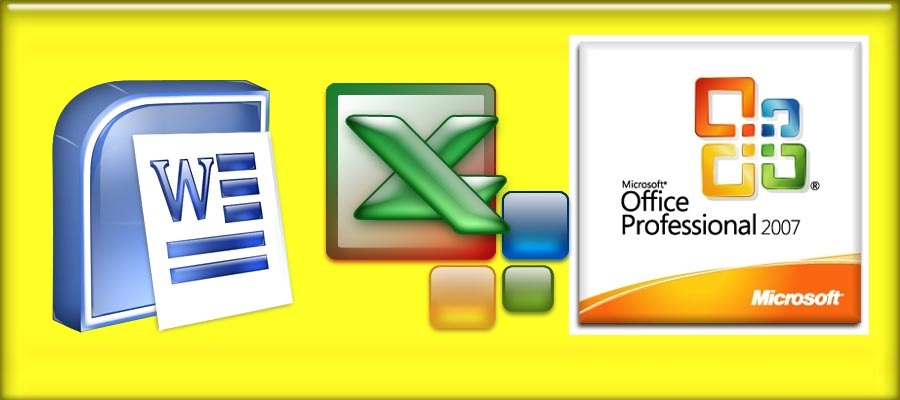

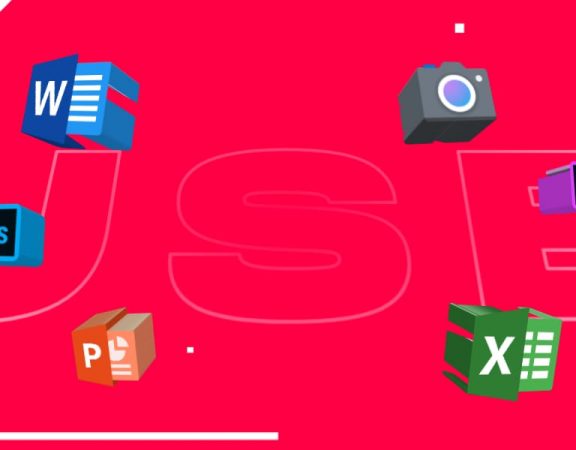


3 Comments
Makash bro slam bgi2 kelbhan smga slu ada yg bru imajinasimu
makasih bro,, tapi sayang gambar di artikel ini gak bisa diliat, nanti kalau udah diperbaiki kasih tau ya,, arianto.lk93@gmail.com
bisa minta file jadi mas,.. saya coba utak utek belum bisa